Photoshop制作精彩的相册翻页动画
摘要:制作动画之前,自己先要设计好喜欢的相册版面,可以直接找现成的素材,再把照片放到相册里面;然后根据平时翻页效果设定相册单个页面翻动动画即可。最...
制作动画之前,自己先要设计好喜欢的相册版面,可以直接找现成的素材,再把照片放到相册里面;然后根据平时翻页效果设定相册单个页面翻动动画即可。
最终效果

1、新建画布,设置如下图。
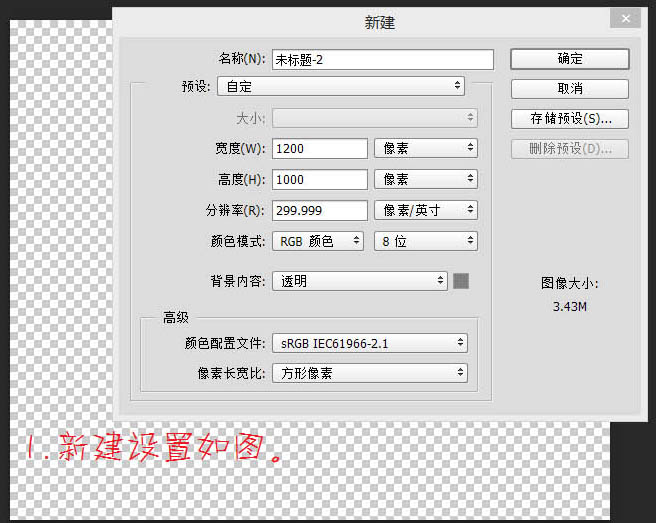
2、导入素材,调整好大小及位置,Ctrl + 鼠标左键单击素材图层获得选区,新建一层,执行:编辑 > 描边,设置如下图。

<点小图查看大图>
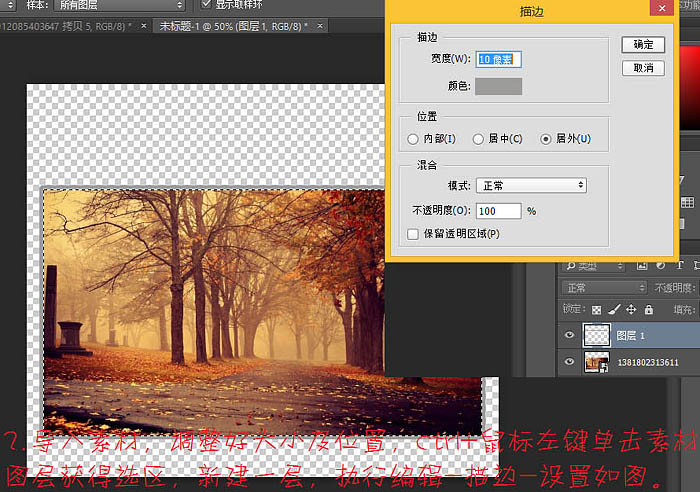
3、双击描边层,给描边层添加图层样式,如下图。
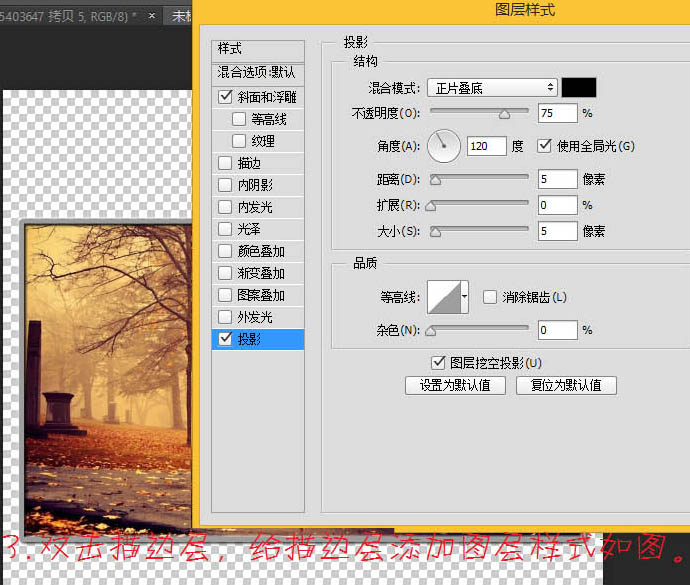
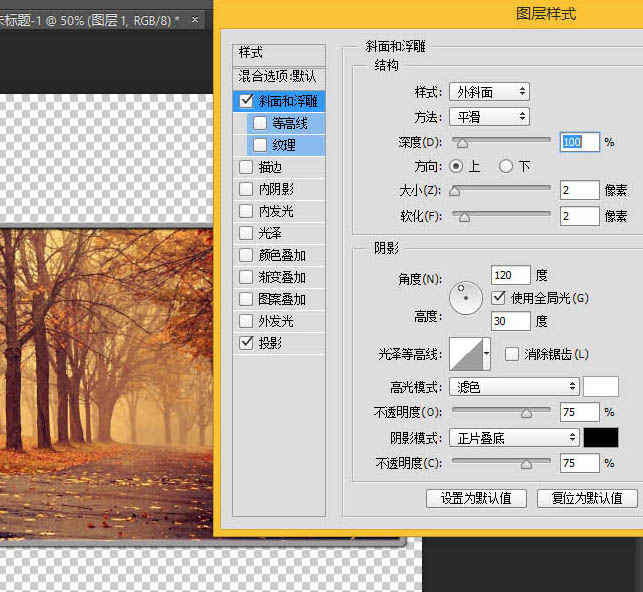
5、为了精确的水平分割图层,我们选择切片工具,右击选择划分切片设置如下图。
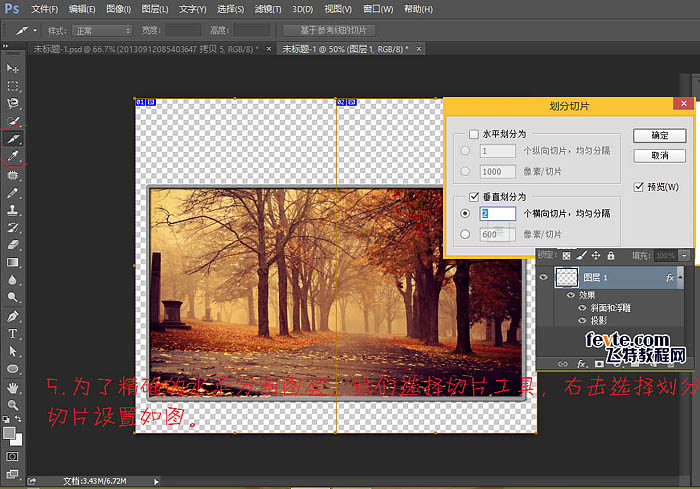
6、执行:视图 > 新建参考线,设置如图,选择移动工具将参考线移到与中间线重合。
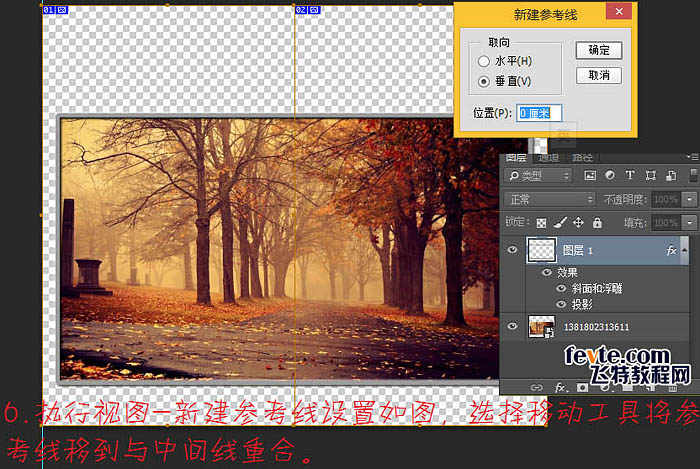
7、新建一层命名为“圆孔”,选择铅笔工具设置如下图。

8、新建参考线移到如图,按住Shift用铅笔工具等距画出圆孔,复制一层,移到右边。

9、新建组命名为“页”,导入素材,调整大小及位置,复制一层,按Ctrl + T 右键水平翻转,调整至如图所示。

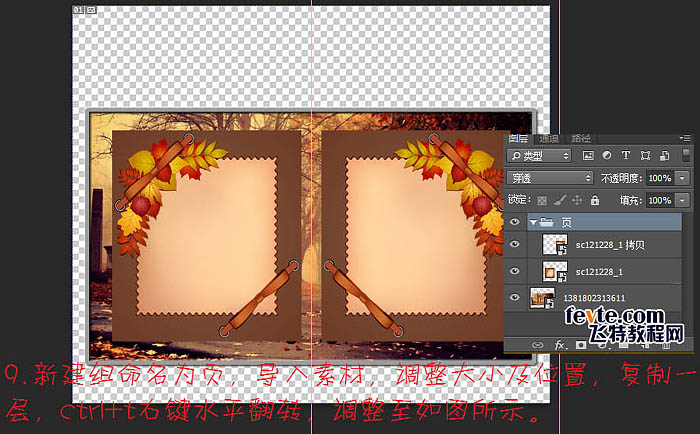
10、将圆孔图层合并,Ctrl + 鼠标左键单击该图层获得选区,选中组中的图层,分别栅格化图层,并按Delete删除。

11、将圆孔图层隐藏,效果如下图,新建一层命名为“环扣”,选中椭圆工具,画一个圆,执行:编辑 > 描边,设置如下图。

【Photoshop制作精彩的相册翻页动画】相关文章:
上一篇:
PS混合模式创造新概念艺术作品效果
下一篇:
Photoshop制作非常精致的金色油滴
